Conectar-se a VMs do Azure após failover do local
Este artigo descreve como configurar a conectividade para que você possa se conectar com êxito às VMs do Azure após o failover.
Quando você configura a recuperação de desastres de máquinas virtuais (VMs) locais e servidores físicos para o Azure, o Azure Site Recovery começa a replicar máquinas para o Azure. Em seguida, quando ocorrerem interrupções, você poderá fazer failover para o Azure a partir do seu site local. Quando ocorre failover, o Site Recovery cria VMs do Azure, usando dados locais replicados. Como parte do planejamento de recuperação de desastres, você precisa descobrir como se conectar a aplicativos em execução nessas VMs do Azure após o failover.
Neste artigo, vai aprender a:
- Prepare máquinas locais antes do failover.
- Prepare as VMs do Azure após o failover.
- Retenha endereços IP em VMs do Azure após o failover.
- Atribua novos endereços IP às VMs do Azure após o failover.
Preparar máquinas locais
Para garantir a conectividade com VMs do Azure, prepare suas máquinas locais antes do failover.
Preparar máquinas Windows
Em máquinas Windows locais, faça o seguinte:
Defina as configurações do Windows. Isso inclui remover quaisquer rotas persistentes estáticas ou proxy WinHTTP e definir a política de SAN de disco como OnlineAll. Siga estas instruções.
Verifique se esses serviços estão em execução.
Habilite a área de trabalho remota (RDP) para permitir conexões remotas com a máquina local. Saiba como habilitar o RDP com o PowerShell.
Para acessar uma VM do Azure pela Internet após o failover, no Firewall do Windows na máquina local, permita TCP e UDP no perfil Público e defina o RDP como um aplicativo permitido para todos os perfis.
Se você quiser acessar uma VM do Azure por meio de uma VPN site a site após o failover, no Firewall do Windows na máquina local, permita o RDP para os perfis Domínio e Privado. Saiba como permitir o tráfego RDP.
Verifique se não há atualizações do Windows pendentes na VM local quando você acionar um failover. Se houver, as atualizações podem começar a ser instaladas na VM do Azure após o failover, e você não poderá entrar na VM até que as atualizações sejam concluídas.
Preparar máquinas Linux
Em máquinas Linux locais, faça o seguinte:
- Verifique se o serviço Secure Shell está configurado para iniciar automaticamente na inicialização do sistema.
- Verifique se as regras de firewall permitem uma ligação SSH.
Configurar VMs do Azure após failover
Após o failover, faça o seguinte nas VMs do Azure que são criadas.
- Para se conectar à VM pela Internet, atribua um endereço IP público à VM. Você não pode usar o mesmo endereço IP público para a VM do Azure que você usou para sua máquina local. Mais informações
- Verifique se as regras NSG (grupo de segurança de rede) na VM permitem conexões de entrada para a porta RDP ou SSH.
- Verifique o diagnóstico de inicialização para exibir a VM.
Nota
O serviço Azure Bastion oferece acesso RDP e SSH privado às VMs do Azure. Saiba mais sobre este serviço.
Definir um endereço IP público
Como alternativa para atribuir um endereço IP público manualmente a uma VM do Azure, você pode atribuir o endereço durante o failover usando um script ou runbook de automação do Azure em um plano de recuperação de Site Recovery ou pode configurar o roteamento no nível DNS usando o Gerenciador de Tráfego do Azure. Saiba mais sobre como configurar um endereço público.
Atribuir um endereço interno
Para definir o endereço IP interno de uma VM do Azure após o failover, você tem algumas opções:
- Manter o mesmo endereço IP: você pode usar o mesmo endereço IP na VM do Azure que o alocado para a máquina local.
- Usar endereço IP diferente: você pode usar um endereço IP diferente para a VM do Azure.
Reter endereços IP
A Recuperação de Site permite que você mantenha os mesmos endereços IP ao fazer failover para o Azure. Manter o mesmo endereço IP evita possíveis problemas de rede após o failover, mas introduz alguma complexidade.
- Se a VM do Azure de destino usar o mesmo endereço IP/sub-rede que seu site local, você não poderá se conectar entre eles usando uma conexão VPN site a site ou Rota Expressa, devido à sobreposição de endereços. As sub-redes devem ser exclusivas.
- Você precisa de uma conexão local com o Azure após o failover, para que os aplicativos estejam disponíveis nas VMs do Azure. O Azure não oferece suporte a VLANs estendidas, portanto, se você quiser manter endereços IP, precisará transferir o espaço IP para o Azure fazendo failover em toda a sub-rede, além da máquina local.
- O failover de sub-rede garante que uma sub-rede específica não esteja disponível simultaneamente no local e no Azure.
A retenção de endereços IP requer as seguintes etapas:
- Nas propriedades Compute & Network do item replicado, defina o endereçamento de rede e IP para a VM do Azure de destino para espelhar a configuração local.
- As sub-redes devem ser gerenciadas como parte do processo de recuperação de desastres. Você precisa de uma VNet do Azure para corresponder à rede local e, após o failover, as rotas de rede devem ser modificadas para refletir que a sub-rede foi movida para o Azure e novos locais de endereço IP.
Exemplo de failover
Vamos ver um exemplo.
- A empresa fictícia Woodgrove Bank hospeda seus aplicativos de negócios no local Eles hospedam seus aplicativos móveis no Azure.
- Eles se conectam do local ao Azure por meio de VPN site a site.
- O Woodgrove está usando o Site Recovery para replicar máquinas locais para o Azure.
- Seus aplicativos locais usam endereços IP codificados, portanto, eles querem manter os mesmos endereços IP no Azure.
- No local, as máquinas que executam os aplicativos são executadas em três sub-redes:
- 192.168.1.0/24
- 192.168.2.0/24
- 192.168.3.0/24
- Seus aplicativos em execução no Azure estão localizados na Rede do Azure VNet Azure em duas sub-redes:
- 172.16.1.0/24
- 172.16.2.0/24
Para manter os endereços, aqui está o que eles fazem.
Quando habilitam a replicação, especificam que as máquinas devem replicar para a Rede do Azure.
Eles criam a Rede de Recuperação no Azure. Esta VNet espelha a sub-rede 192.168.1.0/24 na sua rede local.
O Woodgrove configura uma conexão VNet-to-VNet entre as duas redes.
Nota
Dependendo dos requisitos do aplicativo, uma conexão VNet-to-VNet pode ser configurada antes do failover, como um runbook manual de etapa/etapa com script/automação do Azure em um plano de recuperação de Site ou após a conclusão do failover.
Antes do failover, nas propriedades da máquina no Site Recovery, eles definem o endereço IP de destino para o endereço da máquina local, conforme descrito no procedimento a seguir.
Após o failover, as VMs do Azure são criadas com o mesmo endereço IP. O Woodgrove se conecta da Rede do Azure à VNet da Rede de Recuperação usando o emparelhamento de VNet (com conectividade de trânsito habilitada).
No local, o Woodgrove precisa fazer alterações na rede, incluindo modificar rotas para refletir que 192.168.1.0/24 foi movido para o Azure.
Infraestrutura antes do failover
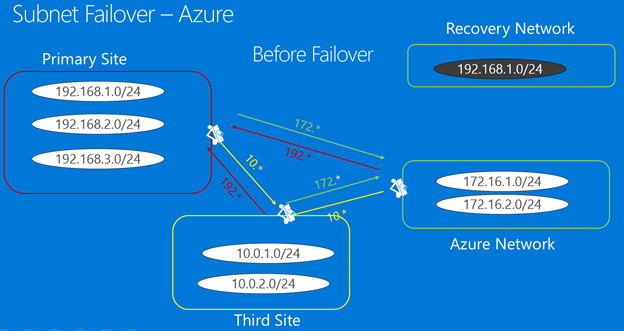
Infraestrutura após failover
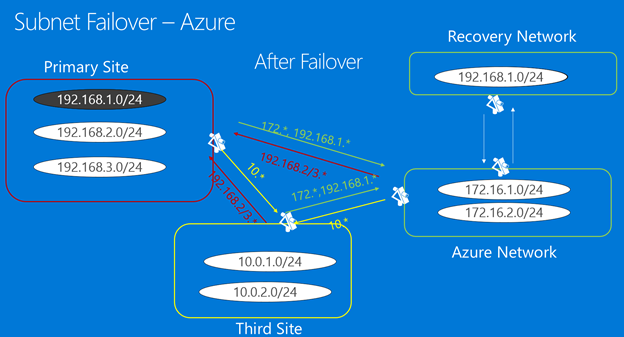
Definir configurações de rede de destino
Antes do failover, especifique as configurações de rede e o endereço IP da VM do Azure de destino.
- No cofre dos Serviços de Recuperação ->Itens replicados, selecione a máquina local.
- Na página Computação e Rede da máquina, clique em Editar para definir as configurações de rede e adaptador para a VM do Azure de destino.
- Em Propriedades de rede, selecione a rede de destino na qual a VM do Azure estará localizada quando for criada após o failover.
- Em Interfaces de rede, configure os adaptadores de rede na rede de destino. Por padrão, a Recuperação de Site mostra todas as NICs detetadas na máquina local.
- Em Tipo de interface de rede de destino, você pode definir cada NIC como Primária, Secundária ou Não criar se não precisar dessa NIC específica na rede de destino. Um adaptador de rede deve ser definido como principal para failover. Observe que modificar a rede de destino afeta todas as NICs da VM do Azure.
- Clique no nome da NIC para especificar a sub-rede na qual a VM do Azure será implantada.
- Substitua Dinâmico pelo endereço IP privado que você deseja atribuir à VM do Azure de destino. Se um endereço IP não for especificado, o Site Recovery atribuirá o próximo endereço IP disponível na sub-rede à NIC no failover.
- Saiba mais sobre como gerenciar NICs para failover local para o Azure.
Obter novos endereços IP
Nesse cenário, a VM do Azure obtém um novo endereço IP após o failover. Para configurar um novo endereço IP para a máquina virtual criada após o failover, as seguintes etapas podem ser consultadas -
Vá para Itens replicados.
Selecione a máquina virtual do Azure desejada.
Selecione Computação e Rede e selecione Editar.
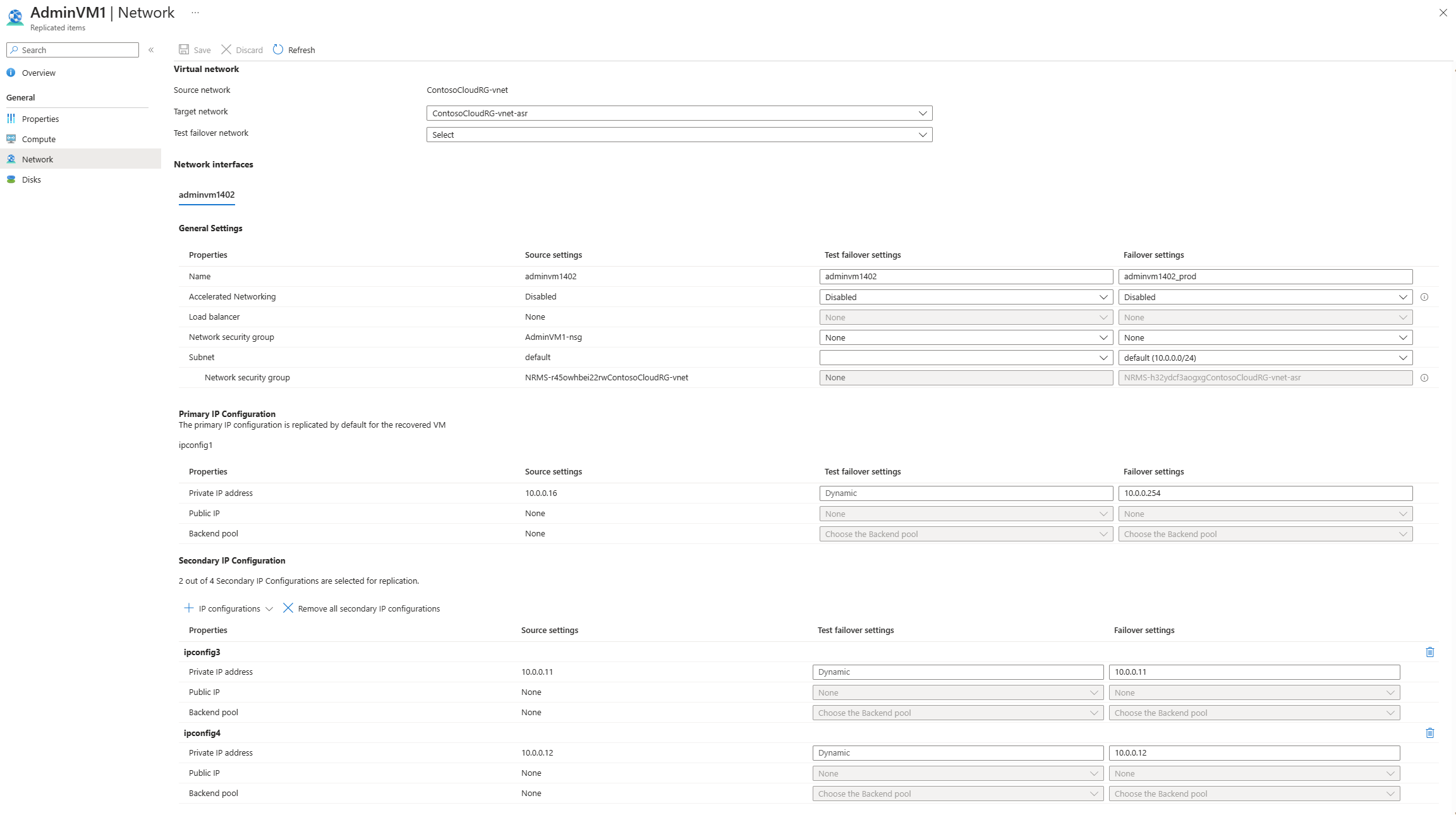
Para atualizar as configurações de rede de Failover, selecione Editar para a NIC que você deseja configurar. Na próxima página que for aberta, forneça o endereço IP pré-criado correspondente no local de failover e failover de teste.
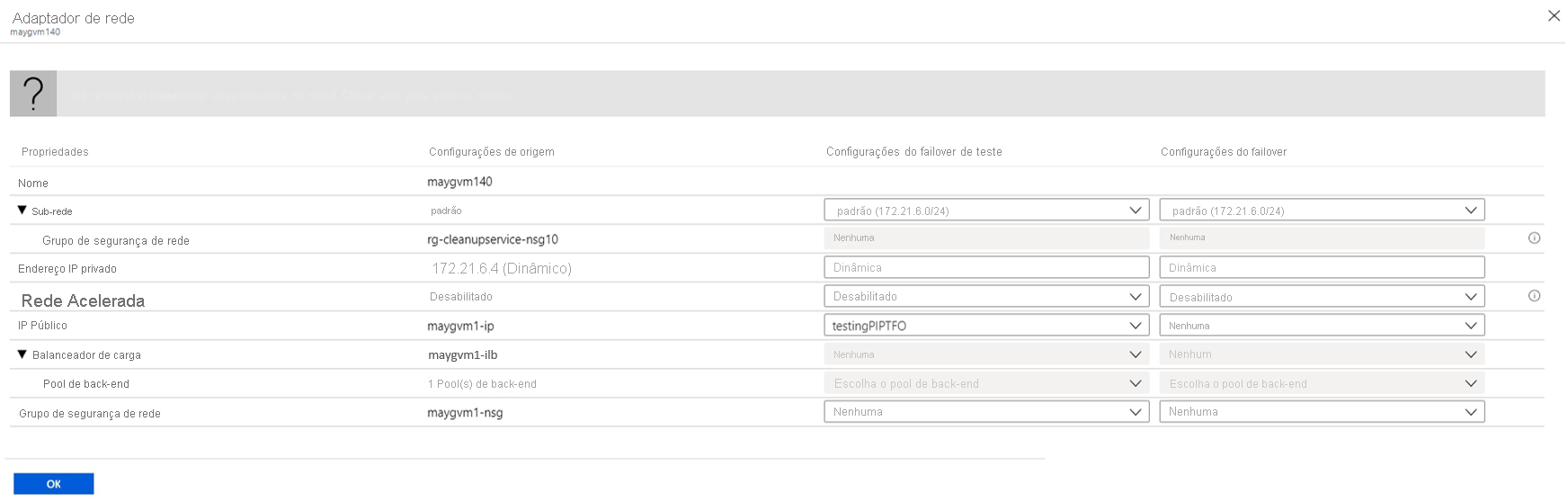
Selecione OK.
A Recuperação de Site agora honrará essas configurações e garantirá que a máquina virtual no failover esteja conectada ao recurso selecionado por meio do Endereço IP correspondente, se estiver disponível no intervalo de IP de destino. Nesse cenário, não há necessidade de failover de toda a sub-rede. Uma atualização de DNS será necessária para atualizar os registros da máquina com failover para apontar para o novo endereço IP da máquina virtual.
Próximos passos
Saiba mais sobre como replicar o Ative Directory local e o DNS para o Azure.